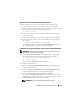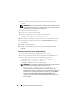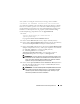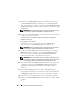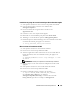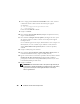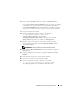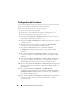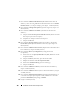Owner's Manual
124 Installation d’Oracle sous Enterprise Linux
9
Cochez la case
Warning Status
(État d’avertissement) pour afficher la
valeur
User Defined
(Défini par l’utilisateur). La case
Warning Status
(État d’avertissement) est située en regard de l’option
Checking operating
systems requirements
(Vérification de la configuration requise du système
d’exploitation).
REMARQUE : Cet avertissement est dû au fait qu’Oracle 10g n’effectue pas
de vérification du système d’exploitation sous Enterprise Linux
5.
10
Cochez les cases
Not Executed
(Pas exécuté) pour les trois vérifications de
conditions prérequises suivantes
:
•
Vérification de la configuration requise du système d'exploitation
•
Paramètres du noyau
•
Version glibc recommandée
L’activation de ces cases à cocher fait passer l’état
Not Executed
(Non
exécuté) à l’état
User Defined
(Défini par l’utilisateur).
REMARQUE : Cet avertissement est dû au fait qu’Oracle 10g n’effectue pas
de vérification du système d’exploitation sous Enterprise Linux
5.
11
Cochez la case
Error Status
(État d’erreur) pour afficher la valeur
User
Defined
(Défini par l’utilisateur). La case à cocher
Error Status
(État
d’erreur) est située en regard de l’option
Check Oracle Clusterware
version
(Vérification de la version d’Oracle Clusterware).
REMARQUE : Cet avertissement est dû au fait qu’Oracle 10g n’effectue pas
de vérification du système d’exploitation sous Enterprise Linux
5. Cette erreur
vous empêche d’installer le logiciel de base de données Oracle
10g.
12
Dans la fenêtre
Select Configuration Option
(Sélection d’une option de
configuration), sélectionnez I
nstall database software only
(Installer
uniquement le logiciel de base de données) puis
cliquez sur
Next
(Suivant).
13
Dans la fenêtre
Summary
(Résumé), cliquez sur
Install
(Installer).
Le logiciel Oracle Database est installé sur le cluster. La fenêtre
Execute
Configuration scripts
(Exécuter les scripts de configuration) s’affiche.
14
Suivez les instructions affichées dans la fenêtre, puis cliquez sur
OK
.
15
Dans la fenêtre
End of Installation
(Fin de l’installation), cliquez sur
Exit
(Quitter).